
オンライン授業を受ける前に知っておきたい、おすすめなノートの取り方
オンライン授業を受けるようになって、ノートの取り方に困っていませんか?
「パソコンでノートを取りたいけれど、よいやり方を知らない」
「効率のよいノートの取り方ってどうすればいいんだろう?」
「オンラインで配布された資料も一緒にまとめておきたい」
これらをまるっと解決できるのが、パソコンでマインドマップを作ってノートをとる方法です。
マインドマップは情報が整理しやすくて後で見返しやすいので、復習が必要な授業のノートにぴったり!
しかも、オンラインで配られた資料を一緒に保存しておけます。
マインドマップ1枚で、1回の授業のありとあらゆる情報を整理しておけて、作業効率がぐんとアップ!
この記事では、オンライン授業のノートにマインドマップを活用する5つのメリットと、実際の使い方を紹介します。
パソコン1台で、授業を聞きながらさっとノートがとれるようになりますよ。
オンライン授業のノートにマインドマップを活用する5つのメリット
マインドマップとは、文字情報を図に整理したものです。
マインドマップを使ってオンライン授業のノートをとるメリット5つを、マインドマップで表してみました。
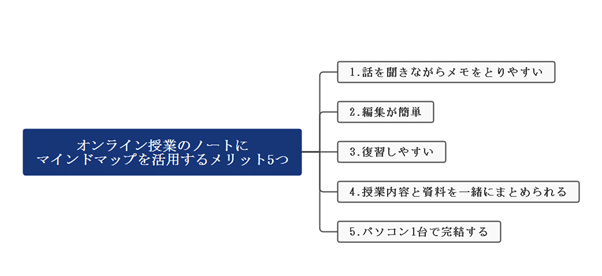
話を聞きながらメモをとりやすい
編集が簡単
復習しやすい
授業内容と資料を一緒にまとめられる
パソコン1台で完結する
それぞれくわしく解説していきます。
1.話を聞きながらメモを取りやすい
マインドマップは、短い文章か単語で作っていきます。
文章にする必要がないので、教授の話を聞きながらでもメモを取りやすいです。
高校までは先生が黒板に板書したものを自分のノートに写す授業が多かったのではないでしょうか。
教授によっても変わりますが、大学の講義では教授が話した内容を自分でメモしてまとめていくのが基本です。
オンライン授業では要点をまとめたスライドが用意されることもあるでしょうが、話を聞きながら自分でまとめることが必要です。
マインドマップなら短いことばでメモができ、図で関係性を表せるので、どんどん進む授業に置いていかれることなくノートがとれます。
2.編集が簡単
突然はじまった雑談が実は授業内容の補足になっていたり、学生からの質問に答えるために少し内容をさかのぼって話が進んだり。
教授によっては、授業内容があっちにいったりこっちにいったりすることもあるでしょう。
そんなとき、マインドマップならいつでも何度でも編集が簡単にできます。
「この話はこっちにつながるのか!」
とわかったときに、関連づけをさっと移動させられます。
3.復習しやすい
マインドマップを使ってまとめた授業ノートは、要点が見やすく関係性が一目でわかるので復習しやすいです。
マインドマップはもともと、脳の思考過程をそのまま表現できるように開発されたもの。
アイデアを広げたり、記憶したりと脳の機能を活かせるつくりになっています。
マインドマップの仕組みを開発したトニー・ブザンは、文章で書く一般的なノートは復習時に読み返さなくてはならないので時間効率が悪く、覚えにくいと著書で述べています。
(参考:『ザ・マインドマップ』トニー・ブザン)
4.資料をまとめておける
オンライン授業の特徴のひとつに、資料がデータで配られることがあげられます。
テスト勉強やレポートをまとめるとき、ノートと一緒に資料も見返したいので、一緒になっていると便利です。
パソコンでつくるマインドマップノートでは、文字の他にデータや関連するリンクなども同じマップに保存しておけます。
マップをひとつ開けば必要な全ての情報がつまっているので、効率よく学べます。
5.パソコン1台で完結する
マインドマップ作成ツールを使えば、オンライン授業を聞くのとノートをとるのを全て1台のパソコンで済ませられます。
授業の復習をカフェで行ったり、友だちと一緒にレポートをつくったりするとき、パソコンさえ持っていればよいので便利です。
オフラインでも使えるマインドマップツールを利用することで、Wi-Fi環境がない場所にも対応できます。
マインドマップでオンライン授業のノートをとる方法
それでは、実際に授業ノートを作っていく手順をお伝えしましょう。EdrawMind(エドラマインド)のマインドマップツールを使って説明していきます。
オンラインで使えるWeb版と、オフラインで使えるダウンロード版の両方があり、同期させられるのが魅力。
無料でマップを無制限につくれるので、マインドマップを試してみたい方におすすめです。
1.画面を開く
オンライン授業を受けながらマインドマップでノートをとるには、2つの画面を開く必要があります。
Zoomで授業を行っている場合で説明します。
エドラマインドとZoomの画面をそれぞれ小さくして、パソコン画面に両方表示させるようにしてください。
Zoomは全画面表示を停止することで、画面の大きさを変えられます。
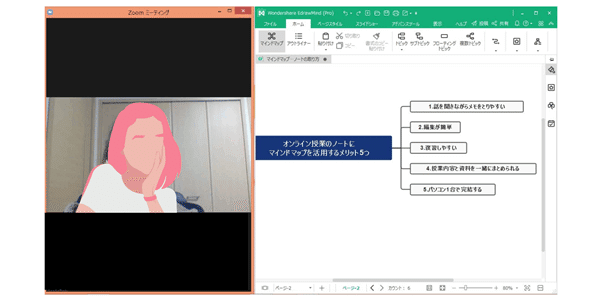
2.タイトルを作る
まずは新規作成でマップの種類を選びます。
一般的な放射状マップがよいでしょう(下図左上のマップ)。
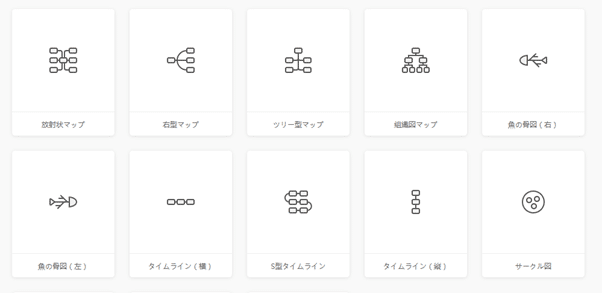
マップを開くと、下の図が表示されます。
「中心トピック」と書かれた部分に、タイトルを入力します。
授業の名前や日付など、後から自分が探しやすいようにしてください。
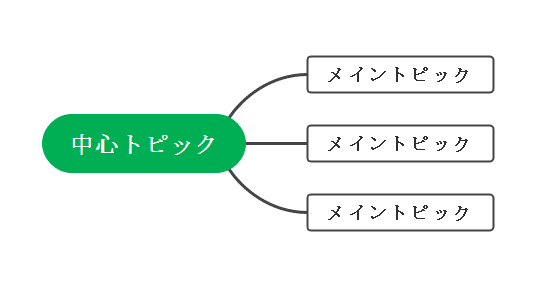
3.メモをとっていく
授業内容をメイントピックとサブトピックを使ってメモしていきましょう。
マインドマップは、ひとつの大きな事柄(メイントピック)をサブトピックでどんどん具体化していくという構造になっています。
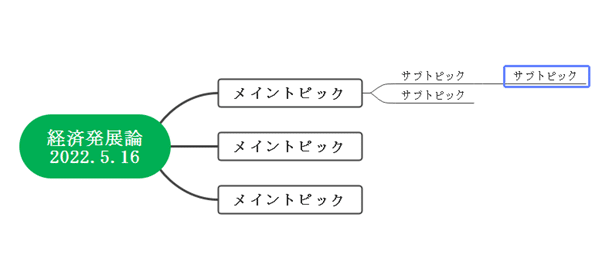
メイントピックもサブトピックも、どんどん増やしていけます。
自動的に見やすい配置に調整されるので、ノートの空きスペースを気にしながら書くことから解放されますよ。
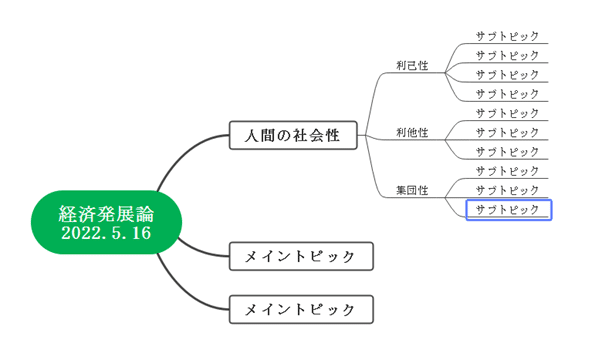
もし雑談をよくする教授なら、「雑談」というメイントピックをつくってもよいですね。
記憶に残りやすいので、授業内容を思い出すきっかけになります。
4.アレンジを加える
重要だと思う部分を強調したり、自分なりの考察をメモしたりして、ノートを充実させていきましょう。
エドラマインドにはさまざまな機能が備わっています。
トピックの色や文字の色を変える
フローティングトピック(マップに紐づけられないトピック)を使う
吹き出し、囲み、要約
関連線
ノートをまとめるときに、こういった機能が役立つでしょう。
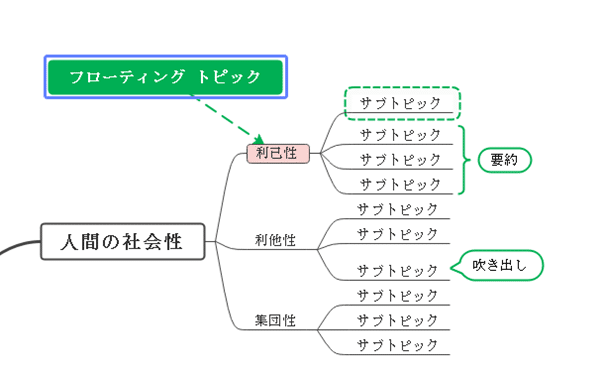
5.課題や資料をまとめる
「課題」「資料」などのメイントピックをつくり、授業内容のメモと同じマップにまとめておきます。
ファイル添付や参考URLをまとめておくと、すぐに必要な情報にたどりつけます。
次のショートカットキーを使うと便利です。
・PDFファイルなどの添付は、Ctrl + H
・URLの添付は、Ctrl + K
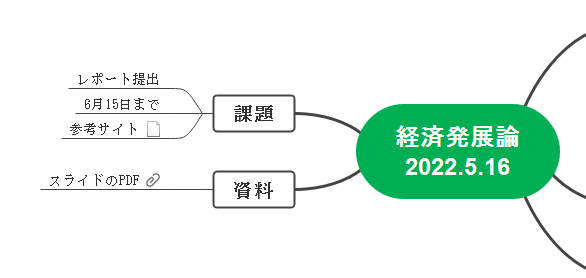
まとめ
マインドマップで授業のノートをとると、内容が整理されるだけでなく、見返しやすいので復習やその後のレポート作りにも役立ちます。
特に、オンライン授業で配られる資料データなどをまとめておけるのが使いやすいですね。
マインドマップをまだ使ったことがないなら、ぜひいちど試してみてください。
使えば使うほどに、手放せないツールとなっていくでしょう。
マインドマップツールはたくさんありますが、無料でいくつでもマップを作れるエドラマインドで試してみることをおすすめします。
この記事が気に入ったらサポートをしてみませんか?
